Aprovar alterações no orçamento
Objetivo
Aprovar alterações no orçamento usando a ferramenta Orçamento do projeto.
Histórico
Se sua conta de usuário do Procore tiver recebido as permissões de usuário necessárias na ferramenta Orçamento do projeto, você poderá aprovar alterações no orçamento. Para fazer isso, basta alterar sua status na página de alteração do orçamento.
Coisas a considerar
- Permissões de usuário necessárias:
- Permissões de nível 'Administrador' na ferramenta Orçamento do projeto.
OU - Permissões de nível "Somente leitura" ou "Padrão" na ferramenta Orçamento do projeto com a permissão granular "Criar, editar e excluir alterações no orçamento" habilitada em seu modelo de permissões.
- Permissões de nível 'Administrador' na ferramenta Orçamento do projeto.
- Informações adicionais:
- O Procore recomenda que sua empresa (ou cada equipe de projeto) desenvolva uma política para gerenciar alterações no orçamento em seu ambiente.
- As alterações orçamentárias são suportadas pela ferramenta de fluxos de trabalho de nível de empresa da Procore.
- Limitações:
- As alterações no orçamento NÃO preenchem automaticamente as faturas do GC/Cliente, as faturas de financiamento ou as faturas do proprietário.
- Se um fluxo de trabalho personalizado tiver sido aplicado ao projeto, você NÃO poderá editar manualmente o status da alteração do orçamento.
Pré-requisitos
Passos
- Acesse a ferramenta Orçamento do projeto.
- Clique na guia Alterações de orçamento .
- Localize a alteração no orçamento que deseja aprovar. Em seguida, clique no link Alteração do orçamento # .
- Na seção "Informações gerais", clique em Editar.
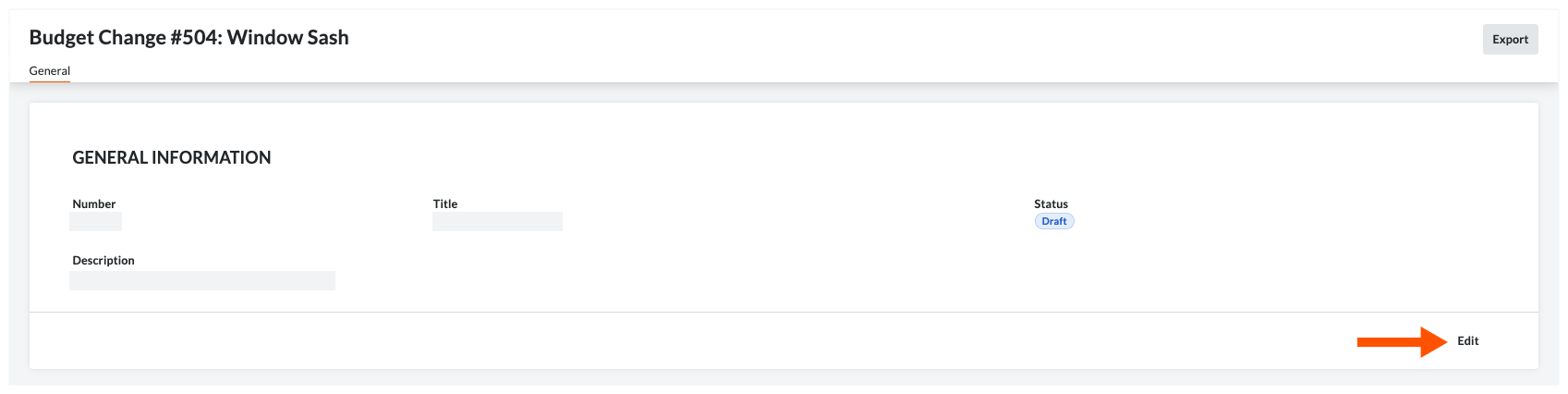
- Revise a alteração do orçamento e todos os ajustes.
Ponta
Precisa fazer uma atualização antes de aprovar a alteração do orçamento? Para saber mais sobre os diferentes campos e suas opções, consulte Criar alterações de orçamento e Editar alterações de orçamento. - Na área "Informações Gerais", selecione "Aprovado" na lista suspensa Status.
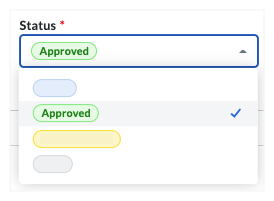
- Clique em Salvar.

